[折腾]ECS折腾记
其实我接触这类东西比较早,大三那会软件工程的课设要搭个网站,那时候就白嫖了微软的Azure,愣是靠着一套现在看来非常low的技术栈(把一个H5的demo改造成Jinja2模板+Flask+MySQL)完成了一个网站,不过后来白嫖到期了便作罢。后来那年寒假,我出去实习的时候看到阿里云有个99包年的活动,就入坑了一个ECS,把自己的博客搬了上去,直到现在。
配置VS Code+SSH
假设此时你已经有了一个ECS,并且想方便地管理你的远程项目,那我相信你会喜欢这一节的。
- 首先要知道,我们租的ECS实际上在某个机房中,我们不能像在PC上拷文件一样直接插U盘,因此需要一种东西来远程控制ECS,而SSH正是我们需要的东西。SSH是一种安全的远程连接协议,而OpenSSH是实现这种协议的软件,几乎已经成为SSH的代名词。作个有些不恰当的比喻,这就好像Magnet协议和qBittorrent的关系一样。
1. 本地安装SSH客户端
第一步,你需要确保本地有一个SSH客户端,我们以OpenSSH客户端为例:
Windows下,你可以在命令行或PowerShell中输入
ssh -V查看OpenSSH的版本,默认情况下Windows 10及之后的版本已经内置了OpenSSH,但也不能完全保证(也许某些精简版会把这个阉割掉也说不定)。想要安装的话,可以以管理员身份启动PowerShell,执行以下命令即可。在Windows 11中,你也可以在设置-系统-可选功能-添加可选功能中找到OpenSSH客户端,在有GUI的情况下安装。powershellAdd-WindowsCapability -Online -Name OpenSSH.Client~~~~ 0.0.1.0Linux下,一般比较开箱即用的Linux发行版都自带了SSH客户端,没有的话请使用对应的包管理器安装吧(什么
apt、pacman,自行安装即可)
2. 创建ECS实例时选择登录方式
- 之后我们转换视角到ECS上,一般ECS会在创建实例时自动安装好OpenSSH服务器,并且让你选择远程连接的方式(密码或公钥),我更推荐使用公钥,因为通常来说它更方便,也更安全。登录方式通常有以下几种选择:
以阿里云为例,在创建ECS实例时,会需要在安全设置一栏中选择登录方式,“密钥对”就是使用公钥登录。以下截图是换系统时的界面,不是创建实例的界面,所以仅供参考。
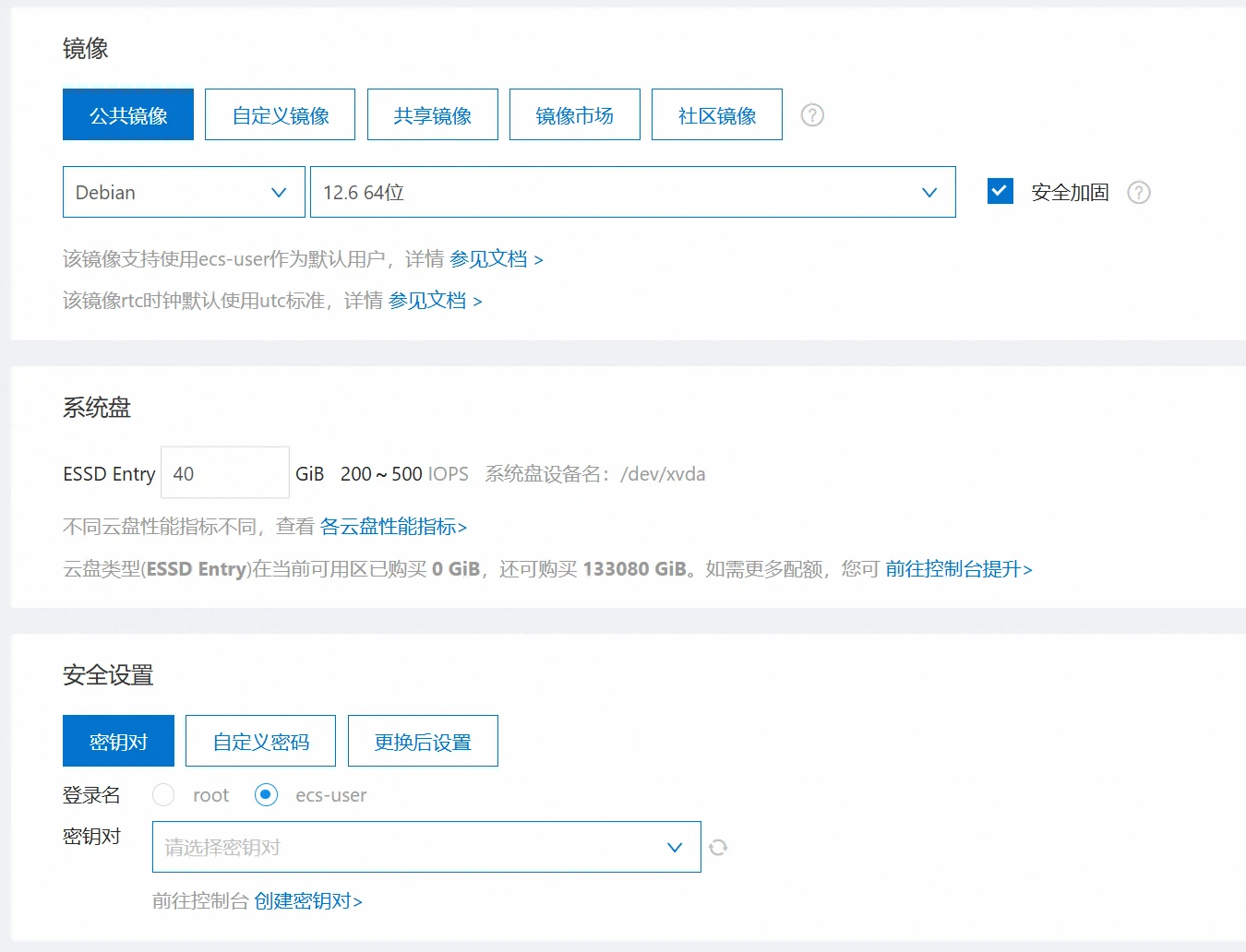
如果选择密码登录的话,就只要记好密码,尽量不要被别人试出来即可了,不再多说。
如果选择“密钥对”的话,通常需要创建一个新的密钥对,在创建密钥对时可以选择自动创建(ECS生成)和导入已有(PC生成)。如果你有多台PC登录这个ECS的需求,最好选择自动创建;如果反过来,一台PC登录多个ECS,导入已有更合理一些。
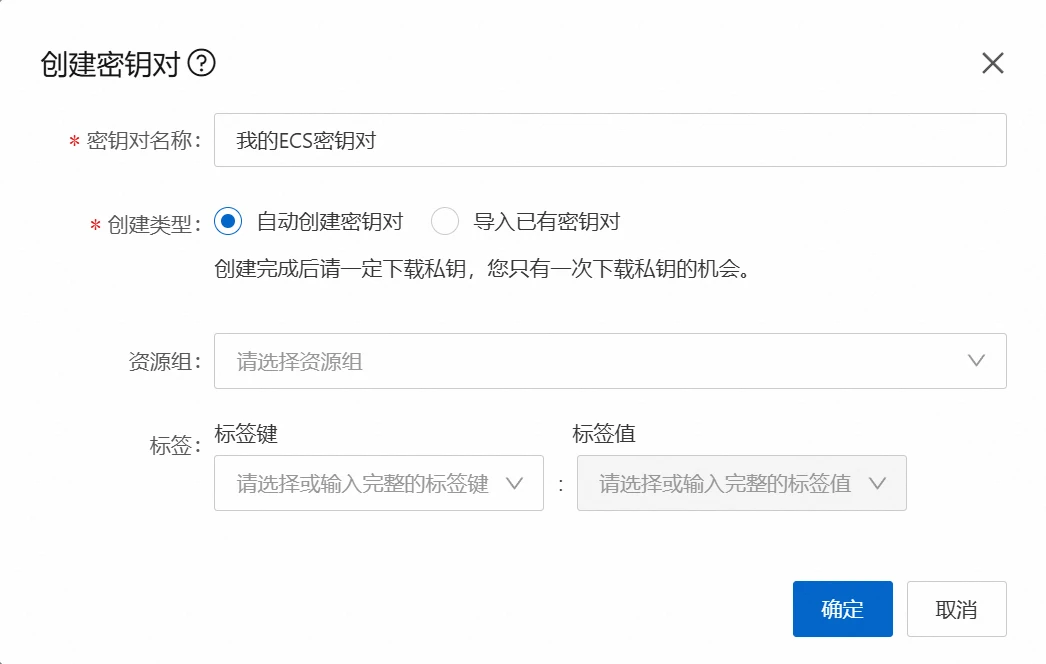
这将会下载一个
pem文件,你可以通过足够安全的方式把这个文件放在多个PC中,这样多个PC都可以登录这个ECS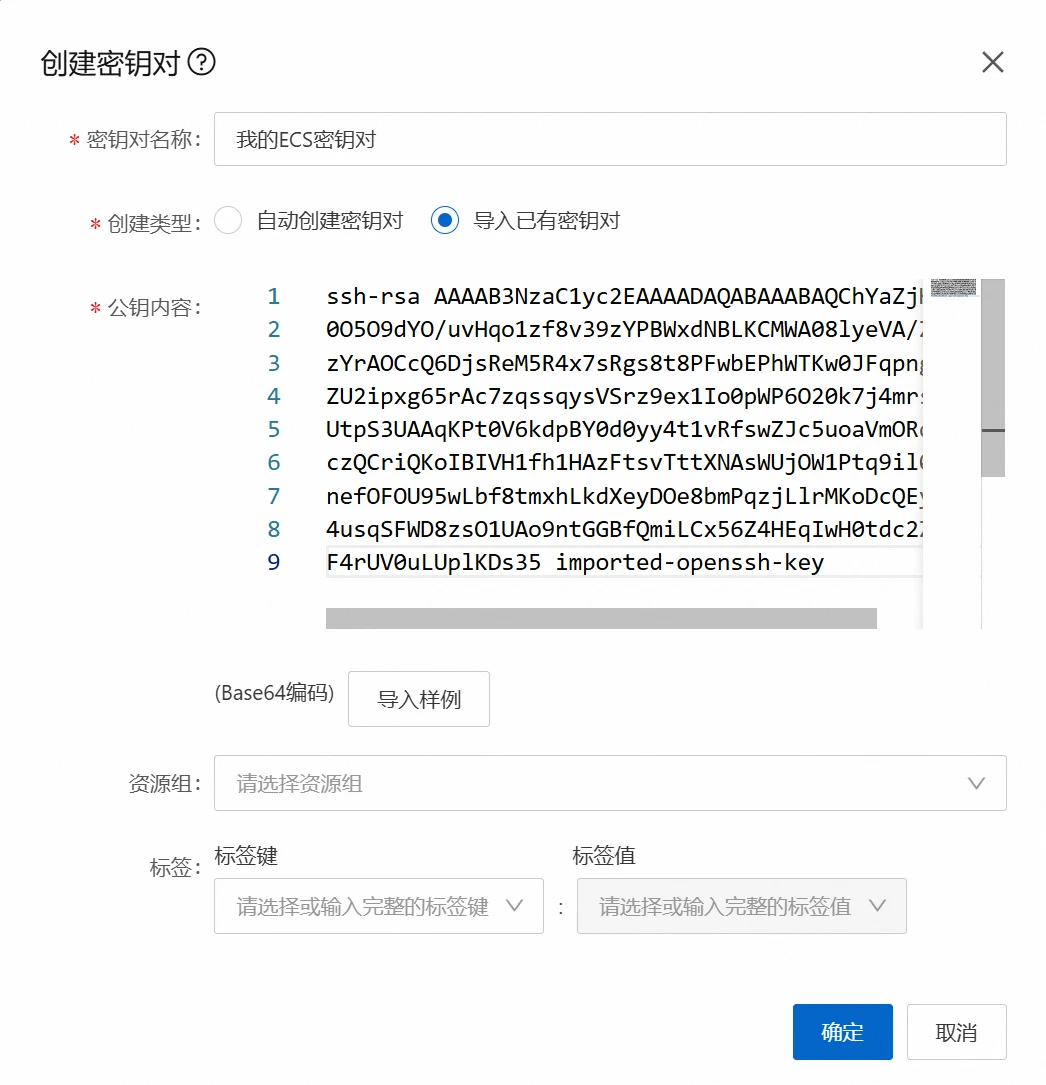
你只需要在多个ECS创建时使用这一串公钥内容,即可使用同一台PC登录多个ECS
才不会说本地生成公钥的方法是在终端输入
ssh-keygen,并且一路回车即可。也不会说~/.ssh/(Windows中是C:/Users/<username>/.ssh/)中的.pub结尾的文件就是公钥文件了,用VS Code打开即可看到公钥内容。
3. VS Code与SSH客户端配置
- 接下来只要配置PC即可了,也更简单一些,我接下来使用VS Code演示。
- 首先打开你的VS Code,在扩展中找到Remote - SSH扩展并安装,就是下面这个:
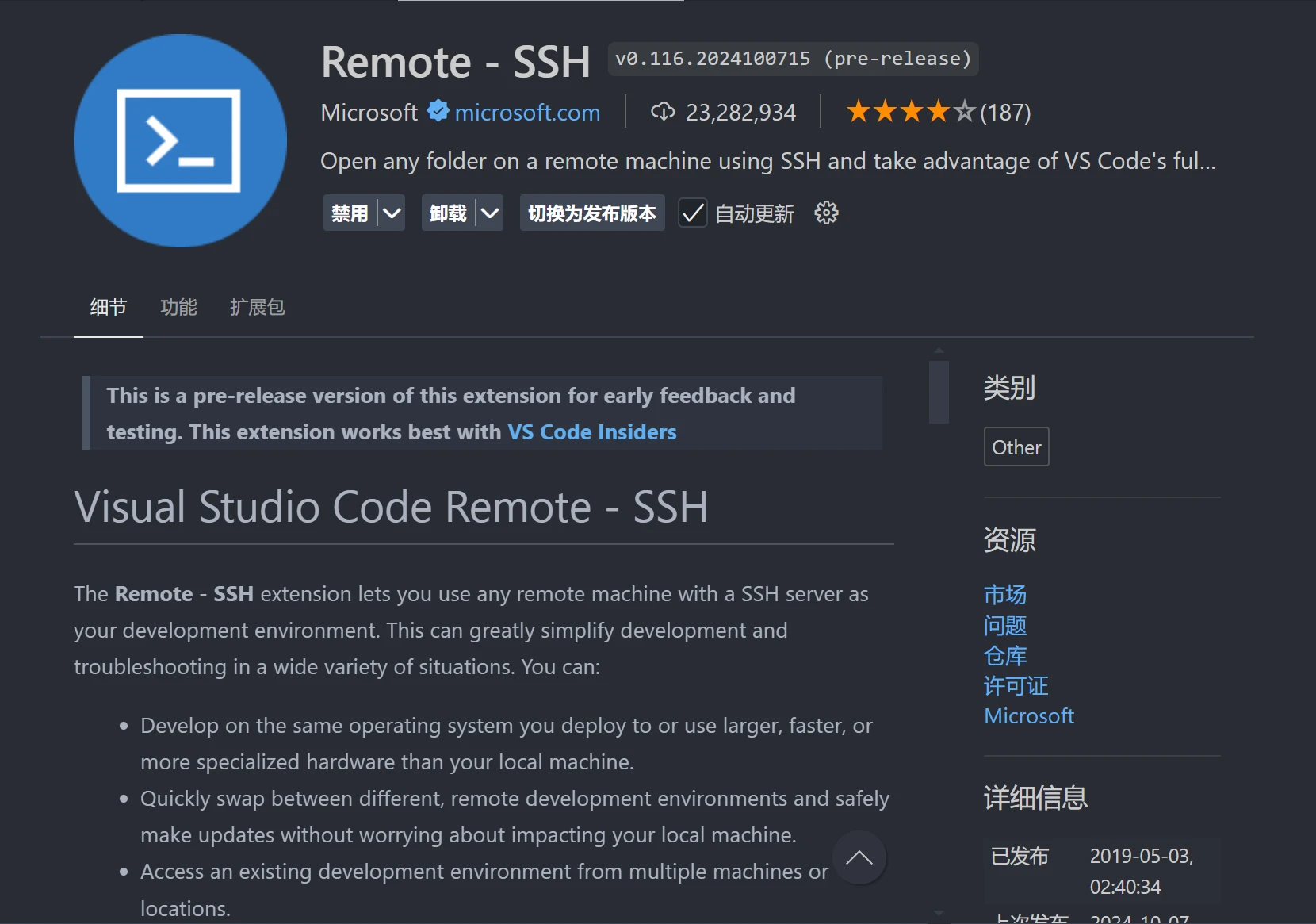
- 安装好之后你会发现左侧多了一个小按钮,它应该叫做“远程资源管理器”,点开它,并且点击“SSH”一栏旁边的小加号
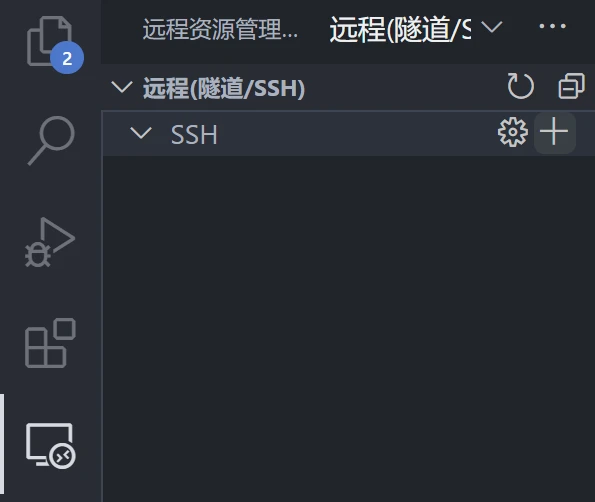
- 之后会弹出一个小的对话框,在此处输入ssh登录的命令即可直接完成配置,很方便。下面给出几种登录命令的参考,其中
<user>是用户名、<host>是服务器的公网IP或域名、-p参数指定端口为22,也是SSH服务的默认端口:
# ssh不允许明文显示密码,所以没有密码对应的参数,是在执行命令后交互式输入的
ssh <user>@<host> -p 22
# 下载pem之后,在登录时需要指定pem文件的路径
ssh <user>@<host> -i key.pem -p 22
# 如果是本地生成的pub,无需额外配置,ssh会自动使用的,所以其实和使用密码时的命令一样,只不过没有输密码的环节
ssh <user>@<host> -p 22例如我下载了
pem文件,用户名是ecs-user,IP假定为1.2.3.4,那么我的命令就是ssh ecs-user@1.2.3.4 -i "key.pem" -p 22,随后就会产生一个选项: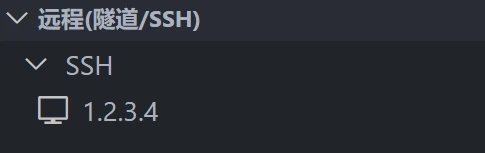
在这个选项右侧有2个图标:“在当前窗口中连接”和“在新窗口中连接”,任选一个,选择目标平台(一般是Linux),输入完密码(有需要的话),等待远端下载完成VS Code服务器即可愉快玩耍了。
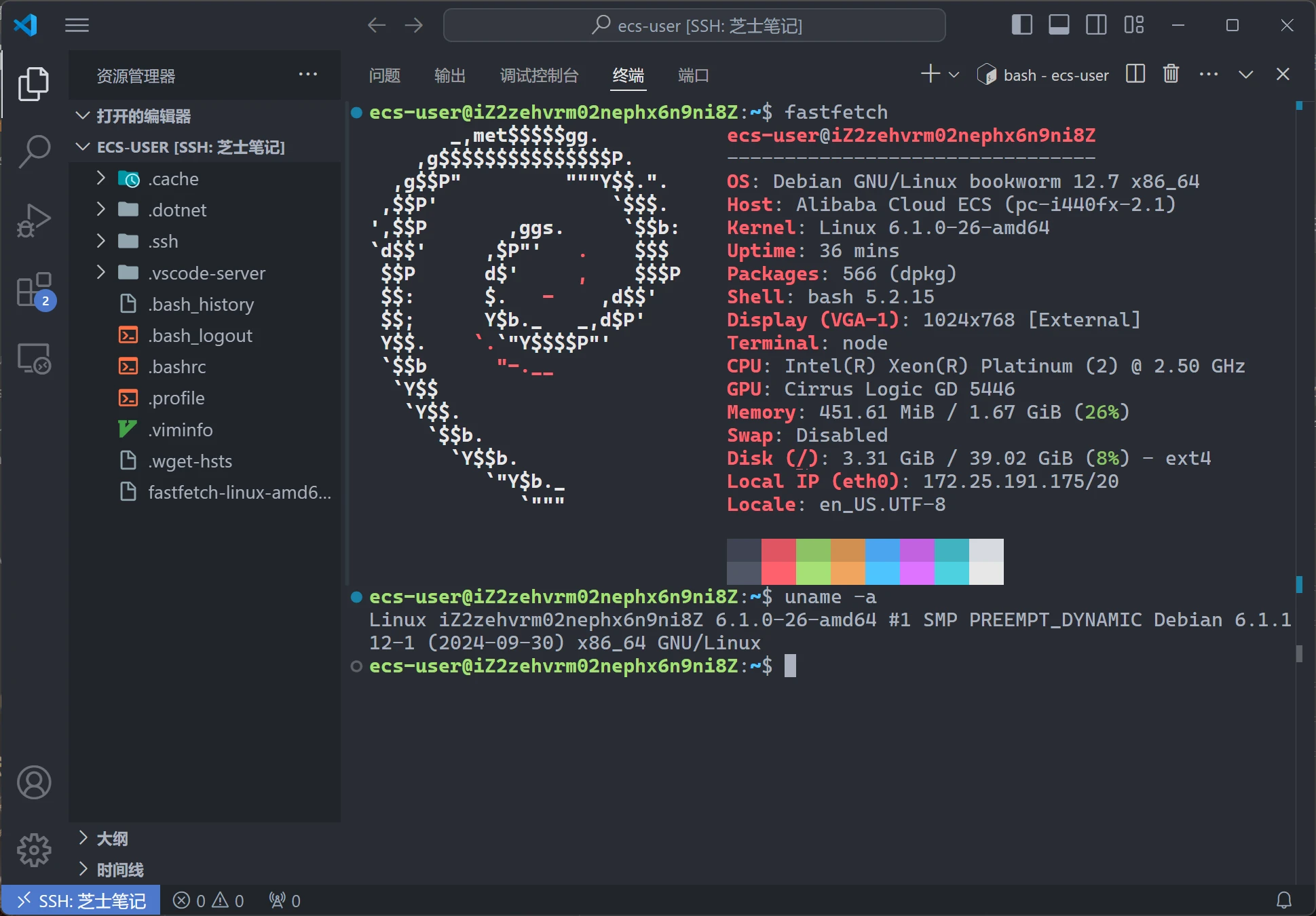
部署一个静态网站
这一节使用nginx部署我的个人网站(基于VitePress)
- 经过上一节的内容,现在你应该可以使用SSH登录到你的远程服务器了。现在假设你已经有了一个静态网站的项目,那么接下来只有2步了
1. 将静态网站上传到ECS上
如果你稍微了解过一点运维流程的话,你可能知道我要说SFTP或者XShell了,但作为一个非专业运维,这部分的需求应当是一切从简,我再次推荐一个VS Code插件:SFTP。它的功能很强大,配置完之后使用也是很方便的。

安装完成后,进入静态网站所在的项目,使用
Ctrl+Shift+P组合键呼出快捷搜索,输入SFTP,找到SFTP: Config,它会自动创建一个sftp.json,并存储在当前项目的.vscode路径下。
TIP
如果你的项目使用git同步,那么为了保护隐私,可以把.vscode路径添加到.gitignore文件中。
- 随后就是配置这个json文件,默认的模板可能长以下这个样子,但是其实这个模板很多东西是用不到的,只需要以下的这些即可:
{
"name": "My Server",
"host": "localhost",
"protocol": "sftp",
"username": "username",
"remotePath": "/"
}- 其中,
name为标识ECS的名字;host为ECS的IP或域名;username为登录ECS的用户名;remotePath为要同步的文件或文件夹在ECS上的路径 - 以我的VitePress为例,我的用户名为
ecs-user,想把我的文件放在ECS的用户目录下的Blog路径中,那么username就是ecs-user,remotePath就是/home/ecs-user/Blog/ - 但是上述模板还不够,还需要再额外配置一些东西,比如登录方式。如果使用密码登录,需要添加一项
password,而如果是使用密钥登录,需要添加一项privateKeyPath。 - 还有一点,由于我只需要同步静态文件而非整个项目,它的路径为
<项目路径>/docs/.vitepress/dist,那么还可以添加一项context,填写要同步的子路径。 - 所以我的配置文件如下所示:
{
"name": "Blog",
"host": "1.2.3.4",
"protocol": "sftp",
"username": "ecs-user",
"privateKeyPath": "key.pem",
"context": "C:/Users/Steven/My Blog/docs/.vitepress/dist/",
"remotePath": "/home/ecs-user/Blog/"
}- 这就算配置完成了,那么我们怎么使用呢?只需要在VS Code的资源管理器选项中,在要同步的文件夹上右键,即可看到一些选项,点击"Sync Local -> Remote"即可将本地路径同步到远端。
- 使用这种同步有很多好处,比如只会同步有修改的文件,不需要SSH连接到ECS,不需要重启任何服务,nginx能够自动应用修改后的网站。
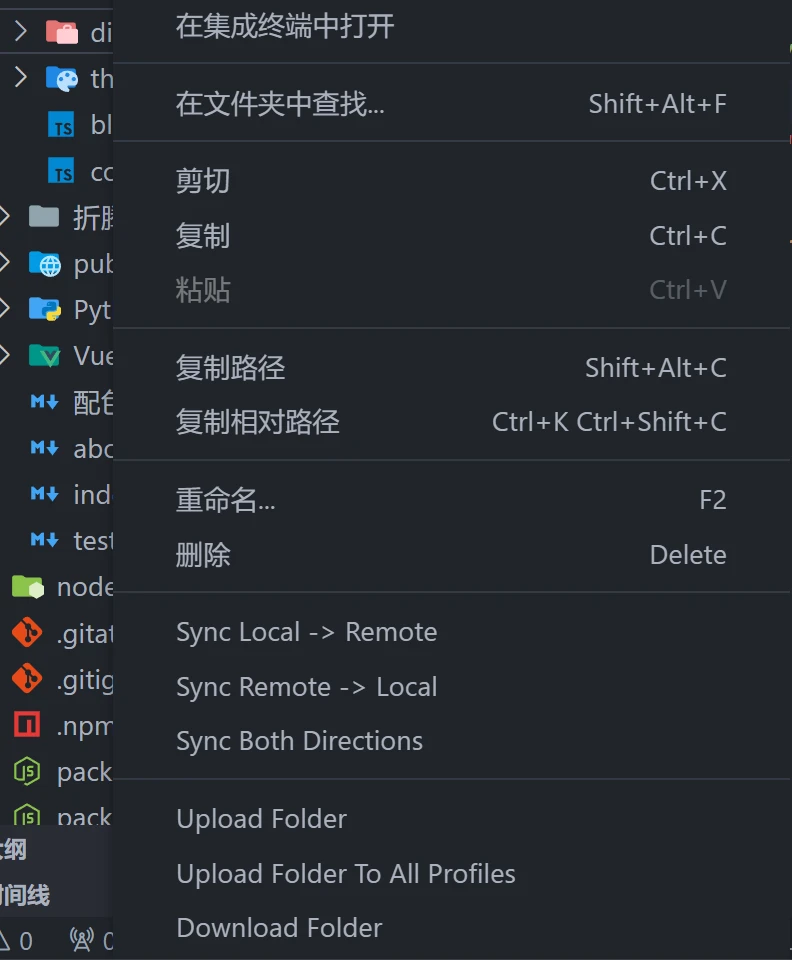
2. 配置nginx
nginx是一个轻量的Web服务器,开源,功能强大,配置相对简单,对于一个小型的个人博客来说它是很合适的选择。
- 现在假设ECS服务器上已经有你的静态网站了。首先,对你的网站内容设置一次权限,以免nginx无法访问:
chmod -R 755 /home/ecs-user/Blog/ # 递归地将Blog文件夹及其子文件夹的权限设置为755- 然后,安装nginx,以Debian/Ubuntu为例,执行如下命令,nginx就会自动安装并启动相关服务
sudo apt install nginx- 随后,我们需要配置nginx,它的配置文件是
/etc/nginx/nginx.conf,但我不太建议直接修改根配置文件,更好的方式是在/etc/nginx/sites-available/下创建一个新的配置文件,然后在/etc/nginx/sites-enabled/下创建一个软链接,这样可以更好地管理多个app的配置。 - VitePress官网给出了一个nginx配置示例,我就直接拿来,修改一下
root即可使用了。你也可以参考一下/etc/nginx/sites-enabled/default的配置,它是nginx的默认配置文件。 - 以我的VitePress为例,我的配置文件如下:
server {
gzip on;
gzip_types text/plain text/css application/json application/javascript text/xml application/xml application/xml+rss text/javascript;
listen 80;
server_name _;
index index.html;
location / {
# content location
root /home/ecs-user/Blog/;
# exact matches -> reverse clean urls -> folders -> not found
try_files $uri $uri.html $uri/ =404;
# non existent pages
error_page 404 /404.html;
# a folder without index.html raises 403 in this setup
error_page 403 /404.html;
# adjust caching headers
# files in the assets folder have hashes filenames
location ~* ^/assets/ {
expires 1y;
add_header Cache-Control "public, immutable";
}
}
}- 将该文件放在
/etc/nginx/sites-available/下,然后在/etc/nginx/sites-enabled/下创建一个软链接即可。你可以在终端通过nginx -t命令检查是否有语法错误或者冲突,如果没有的话,就可以重启nginx服务了。
TIP
/etc/nginx/sites-enabled/default已经是一个服务了,并且server_name是_,而很多网上给出的示例中server_name也是_,这可能会导致一些问题。所以在你的配置文件中,最好手动将server_name改一个不会冲突的名字,或者干脆删除掉default。
sudo systemctl restart nginx # 重启nginx服务- 此时,通过ECS的公网IP即可访问你的网站了,如果有域名的话,记得在域名解析中添加一条A记录,指向你的ECS的公网IP或CDN即可。
